Win7系统修复教程|电脑系统坏了怎么修复
来源:PE吧 作者:Bill 发布于:2020-11-26 16:53:45 浏览:2017
有些用户,在使用Win7系统的时候,经常会遇到各种系统问题弹窗,但是很多时候都不影响使用,都是些小问题,那么如果不重装系统应该如何解决这类问题?这篇文章是PE吧给大家带来的Win7系统修复教程。
方法/步骤:
1、按 Win 键,或点击左下角的开始菜单,在打开的菜单项,搜索框中,输入 cmd;

2、搜索结果中找到cmd程序,点击右键,在打开的菜单项中,选择以管理员身份运行;

3、命令提示符窗口中,输入 sfc/? 后回车,对话框将提示你所有的修复命令;
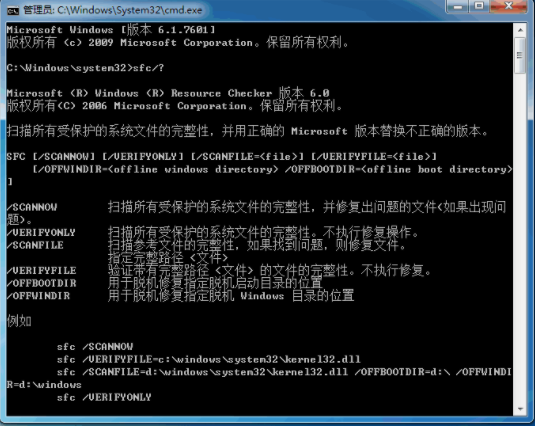
4、提示符后面输入 sfc /scannow 回车,执行扫描系统文件并自动修复,等待修复完成即可,整个扫描过程持续时间大概10分钟;
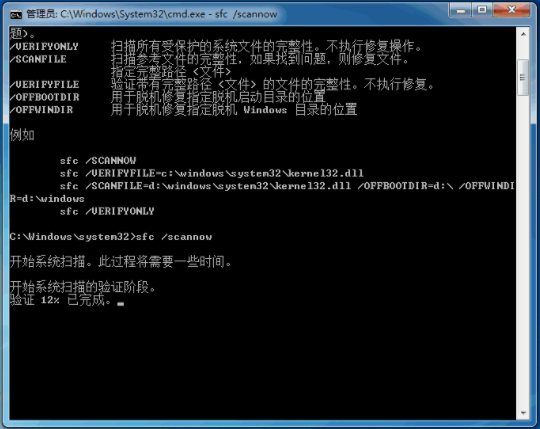
5、扫描结果会详细列出问题点,以及修复记录;
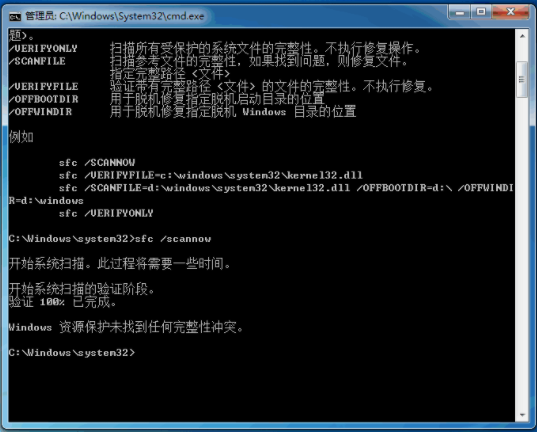
6、对系统的参考文件进行扫描和自动修复,只要在命令框输入 sfc /scanfile 回车即可;
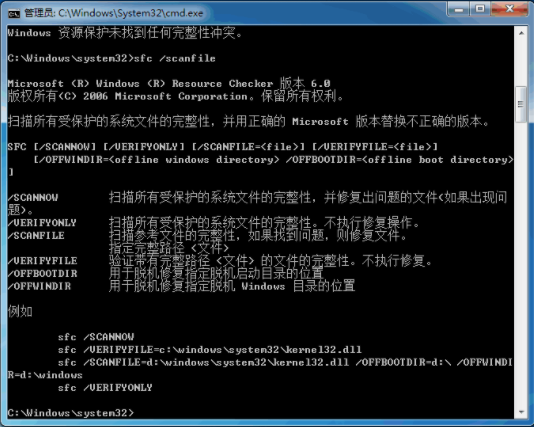
以上就是Win7系统修复教程|电脑系统坏了怎么修复文章,如果大家也遇到了这样的问题,可以按照这篇文章的方法教程进行操作。要想了解更多windows资讯,请继续关注PE吧。



